如何將 Apple Vision Pro 連接到 Windows 11 電腦
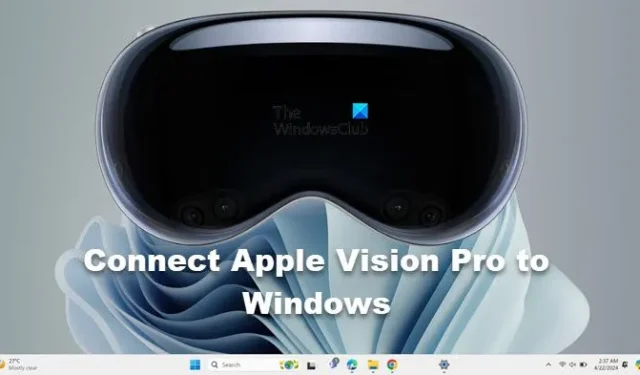
Apple Vision Pro成為人們討論的熱門話題,也是有正當理由的。它讓用戶,特別是遊戲玩家,體驗增強感官現實的世界。在這個世界中,戰鬥就在我們眼前展開,我們在戰場上進行身體(不是字面上的)戰鬥。不過,這種體驗目前對蘋果用戶有利,也為Windows用戶留下了缺口。認識到這個問題,在本指南中,我們將弄清楚如何將 Apple Vision Pro 與 Windows PC 連接。
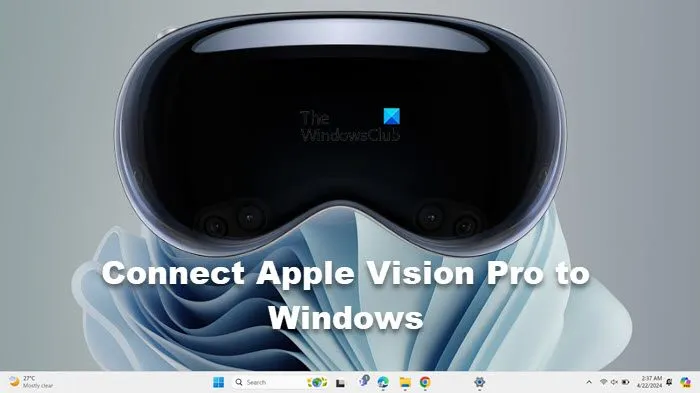
可以在 PC 上使用 Apple Vision Pro 嗎?
是的,Windows 和 macOS 使用者都可以存取 Apple Vision Pro。然而,對於前者的使用者來說,連接過程可能不像後者那麼簡單。儘管如此,用戶可以利用 Luna Display 應用程式和適配器在 Windows PC 和 Apple Vision Pro 之間建立連接。導航到下一部分,查看執行相同操作的說明。
如何將 Apple Vision Pro 連接到 Windows 電腦?
顧名思義,Apple Vision Pro 在 iOS 和 Mac 中非常容易配置,但是,要在 PC 上存取它,用戶必須花費一些額外的時間才能在 PC 上配置和存取它。這些都很簡單,如下圖:
- 驗證系統需求
- 安裝 Luna Display 應用程式
- 連接至電腦
讓我們更深入地了解如何將 Apple Vision Pro 連接到 Windows PC。
1]驗證系統要求
第一個也是最重要的標準是驗證系統需求並確保我們具備在 Windows PC 上配置 Apple Vision Pro 的所有先決條件。先決條件列表如下:
- 作業系統:確保 PC 上運行的是最新版本的 Windows 11。
- 處理器:64位元支援2GHZ或更快的處理器
- GPU:最新版本的 GPU,內建 USB-C 端口,相容於 Direct 11
- 儲存空間:至少2GB或更多
- 記憶體: 4GB 記憶體
- 用於鏡像 PC 的 Luna Display Dongle
- 穩定快速的網路連接
需要注意的是,如果您有帶有適配器的 CPU 或定制/迷你 PC,或者嘗試在 Surface 設備上訪問它,Luna Display 將因兼容性問題而無法工作。一旦我們驗證了所有先決條件,我們就可以繼續下一步。
2]安裝Luna Display應用程式
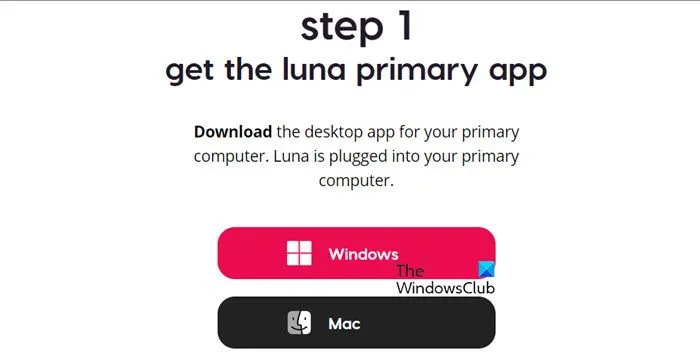
在 PC 上安裝應用程式非常容易,為此,請按照以下步驟操作:
- 第一步包括將 Apple Vision Pro 和 Windows PC 連接到同一網絡,乙太網路始終是更好的選擇,但您可以使用 WiFi,因為它快速且可靠。
- 現在,在Apple Vision Pro耳機上啟動Apple商店,然後在其上搜尋並安裝Luna Display應用程式。
- 現在,前往您的計算機,打開瀏覽器,然後導航到astropad.com。
- 這將下載一個 EXE 文件,您需要運行該文件才能安裝該應用程式。
安裝過程結束後,插入 Luna Display Dongle 以啟動應用程式。
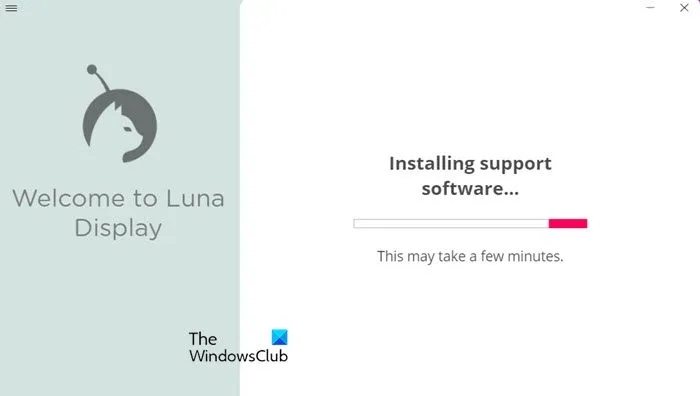
3]連接到電腦
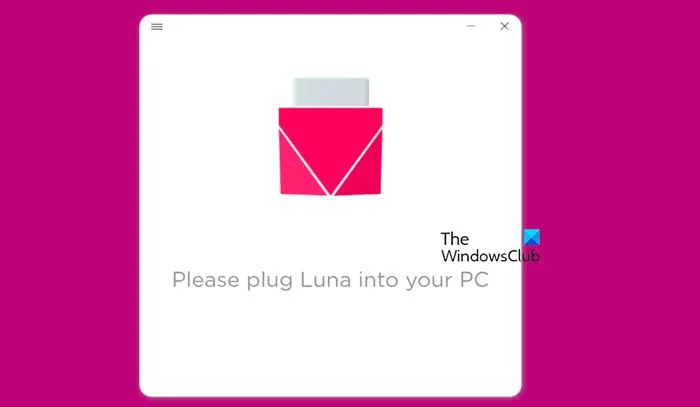
在兩台裝置上安裝 Luna Display 應用程式後,請依照螢幕上的指示完成啟動程序。完成後,用戶現在可以透過 Windows 設定自訂功能,例如鏡像或擴充顯示、建立多個顯示等等。由於沒有感官探測器,鍵盤和滑鼠就是遙控器。
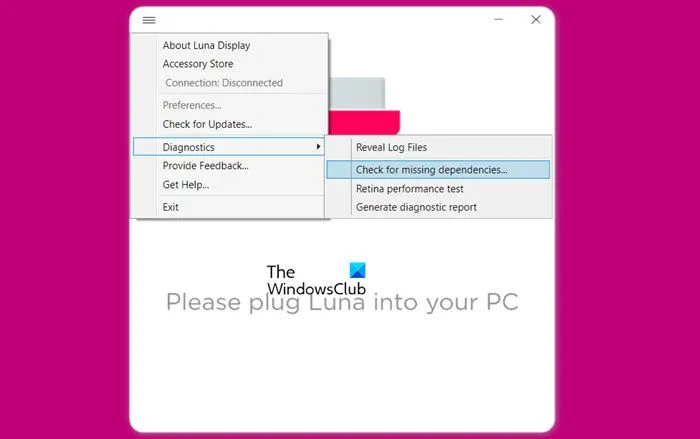
如果您在安裝依賴項時遇到錯誤,請嘗試以下建議。
- 您應該更新所有驅動程序,尤其是圖形或顯示驅動程式。
- 如果未偵測到可插拔設備,請將其移除並將其連接到其他連接埠。另外,將您的裝置連接到其他裝置並進行測試,如果失敗,您可能需要聯絡製造商。
- 您可以透過點擊三個點並選擇“診斷”>“檢查是否缺少依賴項”來檢查是否安裝了所有依賴項。然後下載缺少的。
就是這樣!
我可以將 Mac 連接到 Vision Pro 嗎?
是的,您可以將 Mac 電腦連接到 Apple Vision Pro。只需從前面提到的鏈接下載 Luna Display 應用程序,確保下載適用於 macOS 的應用程序,然後按照屏幕上的說明操作即可。



發佈留言